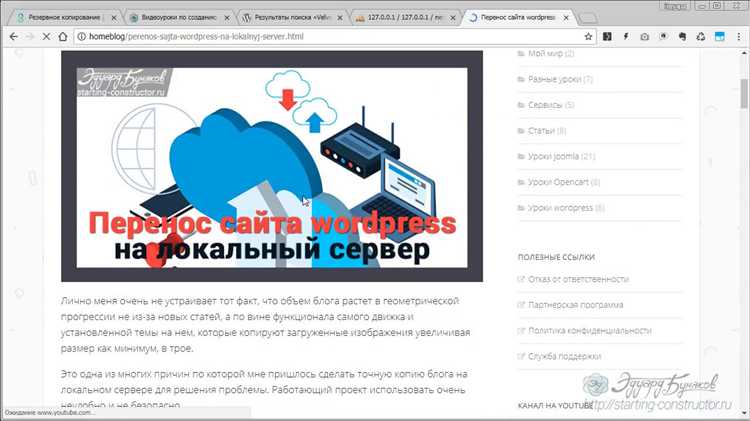
Перенос WordPress-сайта на локальный сервер – это не просто способ создать резервную копию. Это полноценная среда для разработки, тестирования плагинов и тем без риска повлиять на работающий сайт. Такой подход особенно полезен для веб-разработчиков, фрилансеров и администраторов сайтов, которым необходимо быстро вносить изменения и проверять их в изолированной среде.
Перед началом потребуется доступ к административной панели сайта и FTP, а также установленный локальный сервер, например Local by Flywheel, XAMPP или MAMP. Также важно иметь под рукой актуальную версию базы данных и всех файлов сайта, включая папку wp-content, в которой хранятся темы, плагины и загруженные файлы.
В процессе переноса потребуется создать локальную базу данных, изменить файл wp-config.php, скорректировать URL-адреса в базе данных и настроить файл hosts, если необходимо использовать доменное имя. Особое внимание нужно уделить сериализованным данным, которые могут быть повреждены при простой замене URL. Для этого рекомендуется использовать утилиты вроде WP Migrate DB или Search Replace DB.
В результате локальная копия сайта будет полностью идентична оригиналу и готова к безопасной работе. Это значительно ускоряет разработку, упрощает устранение ошибок и позволяет экспериментировать без последствий для основного ресурса.
Как экспортировать файлы сайта с хостинга

Подключитесь к хостингу через FTP-клиент, например FileZilla. Введите данные доступа: адрес сервера (обычно ftp.yoursite.com), логин и пароль. Если используется SFTP, укажите порт 22. После подключения откройте корневую директорию сайта – чаще всего это папка public_html или www.
Скопируйте на локальный диск всю структуру сайта: темы, плагины, медиафайлы и системные файлы WordPress. Убедитесь, что перенесли скрытые файлы, включая .htaccess и wp-config.php, так как они содержат важные настройки.
Проверьте целостность скачанных данных. Количество файлов и размер локальной копии должны совпадать с оригиналом на сервере. При необходимости используйте функцию сравнения директорий в FTP-клиенте.
Не меняйте структуру и названия файлов. Это важно для корректной работы сайта при локальном запуске. Особое внимание уделите папке wp-content, так как она содержит весь пользовательский контент.
Как сохранить и выгрузить базу данных WordPress
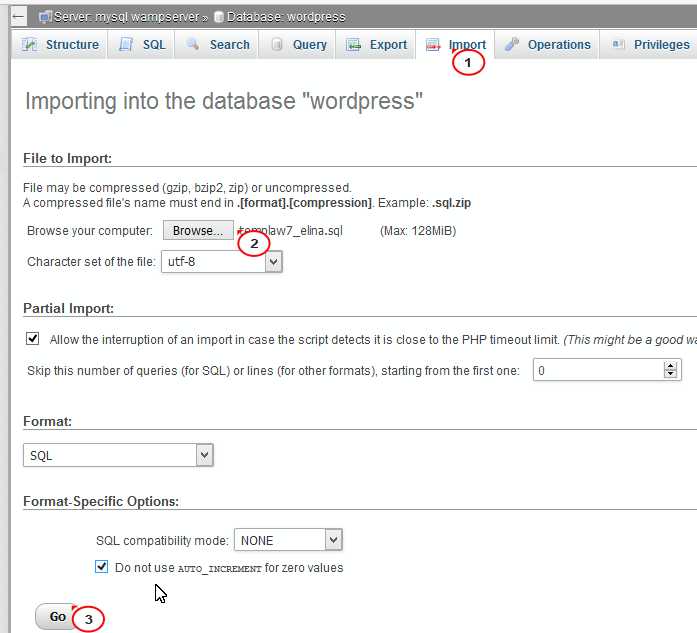
Откройте phpMyAdmin на хостинге, где размещён сайт. В списке слева выберите базу данных, привязанную к вашему сайту WordPress. Убедитесь, что отображаются таблицы с префиксом, указанным в файле wp-config.php, например wp_posts, wp_options.
Перейдите во вкладку «Экспорт». Выберите метод «Обычный» и формат «SQL». Нажмите «ОК». Браузер начнёт загрузку файла базы данных с расширением .sql. Этот файл содержит все публикации, настройки, пользователей и другую критически важную информацию сайта.
Не изменяйте структуру и кодировку при экспорте. Убедитесь, что выбран формат UTF-8. Это важно для корректного отображения символов на локальном сервере после импорта.
Если база данных объёмная (более 100 МБ), используйте метод «Настраиваемый» и установите галочку «Сжатие» (например, «gzip»). Это ускорит загрузку и снизит риск обрыва соединения при скачивании.
Проверьте целостность выгруженного файла, открыв его в текстовом редакторе. Должны присутствовать инструкции CREATE TABLE и INSERT INTO для каждой таблицы. Если файл обрывается на середине, повторите экспорт.
Как установить локальный сервер на компьютер
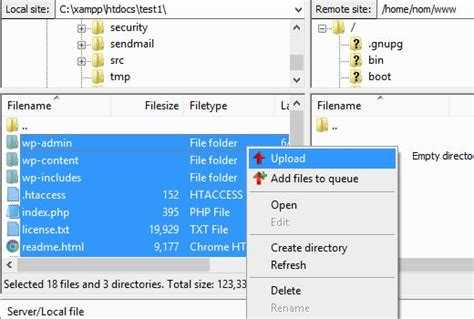
Скачайте актуальную версию OpenServer с официального сайта open-server.ru. Выберите редакцию, соответствующую задачам (например, «Ultimate» для расширенного функционала). Архив необходимо распаковать в директорию без кириллицы и пробелов в пути, например: C:\OpenServer\.
Запустите файл Open Server.exe от имени администратора. В трее появится значок программы. Кликните по нему правой кнопкой мыши и выберите «Запуск». Убедитесь, что статус сервера изменился на зелёный – это означает, что все службы успешно запущены.
Откройте меню и перейдите в «Настройки». В разделе «Веб-сервер» выберите Apache, а в «СУБД» – MySQL. Установите порт 80 для HTTP, если он не занят другими службами. Сохраните настройки и перезапустите сервер.
Проверьте работу сервера, набрав в браузере адрес http://localhost/. При корректной настройке откроется стартовая страница OpenServer с доступом к phpMyAdmin и локальным сайтам.
Куда разместить файлы сайта в структуре локального сервера
После копирования файлов сайта WordPress необходимо поместить их в корневой каталог веб-сервера локального окружения. Название этого каталога зависит от используемого программного обеспечения:
| Среда | Путь к корневому каталогу |
|---|---|
| XAMPP (Windows) | C:\xampp\htdocs\ |
| MAMP (macOS) | /Applications/MAMP/htdocs/ |
| Laragon | C:\laragon\www\ |
| Denwer | C:\WebServers\home\сайт\www\ |
| OpenServer | C:\OpenServer\domains\имя_домена\ |
Создайте отдельную папку с коротким латинским именем без пробелов, например mysite. В неё скопируйте все файлы WordPress, включая wp-content, wp-config.php и другие. Проверяйте наличие скрытых файлов, таких как .htaccess – они критичны для работы сайта.
После размещения файлов сайт будет доступен по адресу http://localhost/mysite или http://имя_домена/ в случае использования виртуальных хостов. Убедитесь, что выбранная среда запущена и Apache (или Nginx) активен.
Как создать базу данных на локальном сервере
Для переноса сайта WordPress на локальный сервер требуется создать новую базу данных. Ниже приведён точный порядок действий для наиболее популярных сред – XAMPP и Local by Flywheel.
- Запустите локальный сервер. Для XAMPP – откройте панели Apache и MySQL. Убедитесь, что оба модуля активны.
- Перейдите в браузере по адресу http://localhost/phpmyadmin.
- В левом меню нажмите «Новая» или «New».
- В поле «Имя базы данных» укажите уникальное имя, например:
wordpress_site. - Выберите кодировку utf8mb4_general_ci для полной поддержки Юникода.
- Нажмите «Создать».
Если используется Local by Flywheel:
- Создайте новый сайт, нажав «+» внизу интерфейса.
- Задайте произвольное имя сайта.
- Выберите предпочтительные параметры окружения (PHP, сервер, версия MySQL).
- Local автоматически создаст базу данных, доступ к которой можно получить, нажав на вкладку «Database».
Имя базы данных, имя пользователя и пароль понадобятся при настройке файла wp-config.php после копирования сайта на локальный сервер.
Как настроить wp-config.php для работы локально
Открой файл wp-config.php в корне проекта. Найдите блок с параметрами подключения к базе данных и замените значения на локальные:
define('DB_NAME', 'имя_локальной_базы');
define('DB_USER', 'root');
define('DB_PASSWORD', '');
define('DB_HOST', 'localhost');
Если WordPress использует нестандартный порт MySQL, укажите его через двоеточие, например: 'localhost:3307'.
Для корректной генерации ссылок укажите адрес сайта вручную, если он меняется в процессе разработки:
define('WP_HOME', 'http://localhost/имя_папки');
define('WP_SITEURL', 'http://localhost/имя_папки');
При использовании SSL на продакшене, но не на локальном сервере, убедитесь в отсутствии принудительного HTTPS. Если включено, найдите и удалите строку $_SERVER['HTTPS'] = 'on'; или аналогичные переопределения.
Сохраните изменения и убедитесь, что локальный сервер (например, XAMPP, MAMP или LocalWP) запущен. После этого сайт должен открываться по адресу http://localhost/имя_папки.
Как обновить URL-адреса сайта в базе данных
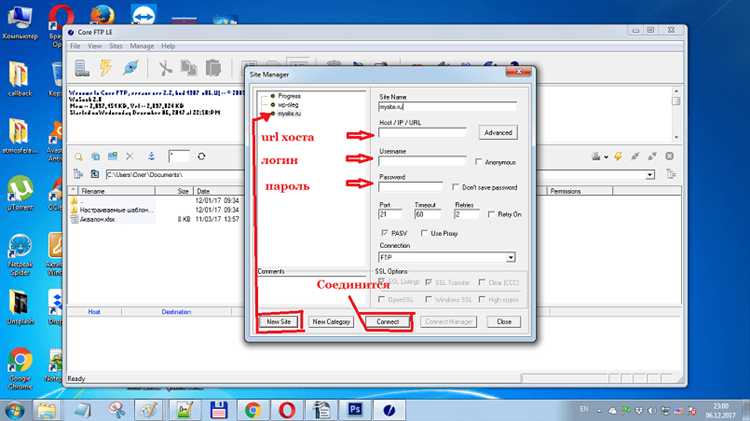
После переноса сайта WordPress на локальный сервер необходимо заменить все упоминания старого домена на новый локальный адрес (например, example.com → localhost/название_сайта). Эти данные хранятся в базе данных MySQL, и простая замена вручную может нарушить сериализованные данные. Рекомендуется использовать специализированные инструменты.
Скачайте и распакуйте скрипт Search Replace DB от interconnect/it. Поместите его в корень локального сайта и откройте через браузер (например, http://localhost/название_сайта/srdb).
В поле «Search for» введите старый URL (включая протокол), например: https://example.com. В поле «Replace with» укажите новый: http://localhost/название_сайта.
Нажмите «Live run» и дождитесь завершения замены. После завершения немедленно удалите папку скрипта с сервера, чтобы предотвратить несанкционированный доступ.
Альтернатива – WP-CLI. Выполните команду в корне проекта:
wp search-replace 'https://example.com' 'http://localhost/название_сайта' --skip-columns=guidПараметр --skip-columns=guid исключает замену в колонке guid, что предотвращает дублирование RSS-записей. Перед выполнением рекомендуется создать резервную копию базы данных.
Вопрос-ответ:
Нужно ли устанавливать какие-то дополнительные программы, чтобы перенести сайт WordPress на локальный сервер?
Да, потребуется установить локальный сервер. Самые популярные варианты — XAMPP, MAMP или LocalWP. Эти программы создают на компьютере среду, похожую на хостинг. Без этого WordPress просто не сможет работать локально, так как ему нужны PHP, база данных и сервер Apache. После установки такого сервера вы сможете запускать сайт прямо с вашего компьютера, как если бы он находился на обычном хостинге.
Какие файлы сайта нужно скопировать, чтобы перенести его на локальный сервер?
Нужно скопировать все файлы WordPress-сайта, включая темы, плагины, изображения и саму структуру системы управления контентом. Обычно это вся папка, расположенная в корне сайта на хостинге — например, public_html. Особенно важно не забыть про файл `.htaccess` (если он есть) и файл `wp-config.php`, так как в нём указаны параметры подключения к базе данных. Кроме файлов, обязательно нужно выгрузить и саму базу данных через phpMyAdmin или аналогичный инструмент.
Что делать, если после переноса сайт показывает ошибку подключения к базе данных?
Скорее всего, проблема в неправильных данных подключения в файле `wp-config.php`. Проверьте имя базы данных, пользователя, пароль и хост. Для локального сервера это обычно `localhost`, пользователь `root`, а пароль может быть пустым. Также убедитесь, что база данных действительно существует на локальном сервере и в неё был импортирован нужный дамп. Если всё сделано правильно, но ошибка остаётся, проверьте, запущен ли сам сервер MySQL.
Нужно ли менять адреса сайта после переноса?
Да, так как сайт теперь работает не по старому адресу, а на локальной машине. Старые ссылки в базе данных могут вести на удалённый домен. Чтобы сайт корректно отображался, эти адреса нужно заменить на локальные, например, `http://localhost/название-папки`. Это можно сделать вручную через базу данных или с помощью специальных скриптов вроде Search Replace DB.
Можно ли использовать локальный сайт как тестовую площадку для обновлений?
Да, это один из самых удобных вариантов. Вы можете обновлять темы, плагины, сам WordPress и проверять, как всё работает, не рискуя «сломать» работающий сайт в интернете. Такой способ особенно полезен, если сайт содержит нестандартные решения, собственные разработки или если вы планируете крупные изменения в дизайне. После проверки на локальной копии можно смело переносить изменения на основной сайт.






